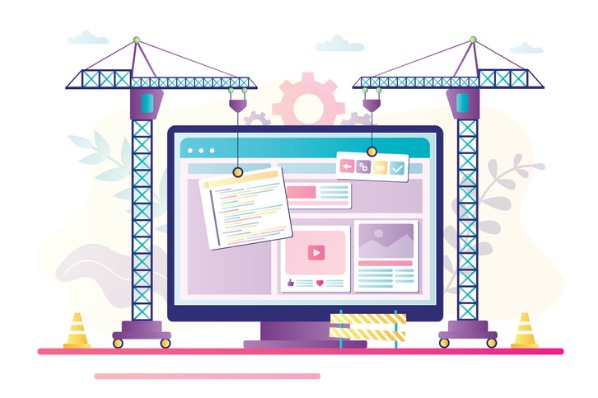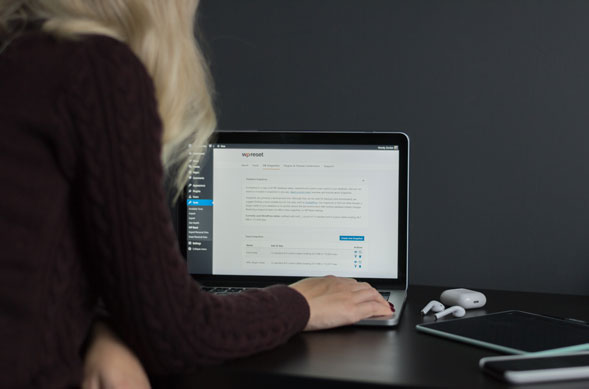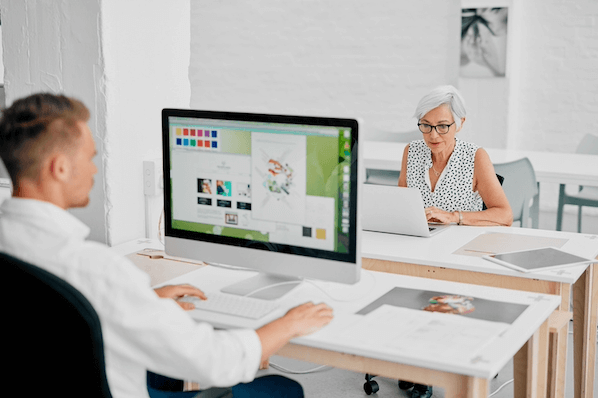Kommentare verfassen: Das zählt bei WordPress zu den Grundfunktionen. Doch was tun, wenn sich Spam-Kommentare stapeln? Was, wenn Sie mit der Moderation einfach nicht mehr hinterherkommen? Zum Glück ist es ganz einfach, die Kommentarfunktion einfach zu deaktivieren. Wir zeigen Ihnen, wie es geht.

Warum es sinnvoll sein kann, WordPress-Kommentare zu deaktivieren
Normalerweise ist die Kommentarfunktion auf WordPress für Seiten von vornherein deaktiviert, für Beiträge aber geöffnet. Das ist in vielen Fällen sinnvoll: Schließlich können Ihre Leser über Kommentare direkt mit Ihnen kommunizieren, Interesse bekunden, Fragen stellen, neue Themen anregen und eine Beziehung zu Ihnen aufbauen.
Manchmal wollen Sie aber vielleicht auch nur Informationen liefern, ohne darüber in einen Austausch zu treten. Oder Ihnen ist der Moderationsaufwand zu groß. Dann können Sie die Kommentarfunktion einfach abschalten. Ganz nebenbei kann sich das auch positiv auf die Ladegeschwindigkeit Ihrer Webseite auswirken.
Kommentarfunktion von WordPress im Backend komplett abschalten
Die Kommentare für Ihre komplette Webseite beziehungsweise Ihren Blog können Sie schnell und einfach direkt im Backend deaktivieren. Öffnen Sie dazu den Menüpunkt „Einstellungen“ und klicken Sie dort auf „Diskussionen“. Nun entfernen Sie das Häkchen bei „Besuchern erlauben, neue Beiträge zu kommentieren“ und speichern die Einstellung. Das war’s schon!
 Bild: WordPress-Kommentare deaktivieren
Bild: WordPress-Kommentare deaktivieren
Einziger Nachteil dieser Methode: Die Einstellung gilt nur für alle künftig veröffentlichten Seiten und Beiträge. Die bereits bestehenden weisen auch weiter Kommentare auf. Dieses Problem können Sie nur mit einem Plugin lösen - aber dazu später mehr.
Kommentare für einzelne Beiträge deaktivieren
Vielleicht möchten Sie Leser generell kommentieren lassen, unter einem bestimmten Beitrag aber eine Diskussion vermeiden. Das kann insbesondere dann passieren, wenn Sie über ein sehr kontroverses Thema geschrieben haben.
Um in einem bestimmten Beitrag die Kommentare abzuschalten, öffnen Sie diesen Beitrag zunächst. In der rechten Seitenleiste klicken Sie auf den Reiter „Diskussion“. Dort entfernen Sie einfach das Häkchen bei „Kommentare erlauben“ und speichern den Beitrag.
Dieses Vorgehen funktioniert übrigens auch umgekehrt bei statischen Seiten. Dort sind Kommentare standardmäßig ausgeschaltet. Sollten Sie aber doch einmal Interaktion unter einer Angebots-, Start- oder Über-Seite wünschen, können Sie die Kommentare in der rechten Seitenleiste aktivieren, indem Sie das entsprechende Häkchen setzen.
Mehrere Beiträge oder Seiten zugleich bearbeiten
Haben Sie mehrere Beiträge oder Seiten im Sinn, bei denen Sie die Kommentareinstellungen ändern wollen, müssen Sie nicht alle einzeln bearbeiten. Besuchen Sie die Übersichtsseite unter „Alle Beiträge“ oder „Alle Seiten“. Wählen Sie die gewünschten Elemente manuell aus oder setzen Sie ganz oben links neben dem Wort „Titel“ ein Häkchen, um alle Beiträge der aktuellen Seite zu markieren.
Aus dem Drop-down-Menü „Mehrfachaktionen“ wählen Sie nun „Bearbeiten“ aus. Es öffnet sich ein Feld mit verschiedenen Möglichkeiten. Rechts können Sie unter dem Punkt „Kommentare” einstellen, ob Kommentare erlaubt oder nicht erlaubt sein sollen. Jetzt müssen Sie nur noch auf den Button „Aktualisieren” klicken und die Änderungen werden für alle Beiträge zugleich übernommen.
WordPress-Kommentare über das Plugin „Disable Comments“
deaktivieren
Eine ausgesprochen einfache und übersichtliche Art, Kommentare abzuschalten, ist es, ein Plugin zu nutzen. Geben Sie in der Plugin-Suche den Namen „Disable Comments“ ein. Nachdem Sie die Erweiterung installiert und aktiviert haben, finden Sie es im WordPress-Menü unter „Einstellungen“.
Das Plugin ermöglicht es Ihnen, sowohl Kommentare auf der kompletten Webseite auszublenden als auch spezifisch für Beiträge, Seiten oder Medien. Im Gegensatz zur oben beschriebenen Einstellung direkt im herkömmlichen Backend Ihrer Webseite wirkt sich „Disable Comments“ auch auf schon bestehende Seiten und Beiträge aus.
Das Plugin wird alte Kommentare nicht löschen, sondern lediglich verbergen. Auch die Formulare zum Absenden neuer Nachrichten werden nur ausgeblendet. Das heißt, Sie können die Einstellung jederzeit rückgängig machen.
Besuchern erlauben, nur neue Beiträge zu kommentieren
Eine weitere Möglichkeit ist es, die Kommentarfunktion in WordPress an eine bestimmte Zeit zu koppeln. Sie können zum Beispiel einstellen, dass Ihre Leser sich nur einen Tag, zwei Wochen oder einen Monat nach der Veröffentlichung zu Wort melden dürfen. Danach schaltet sich die Kommentarfunktion automatisch ab.
Um diese Funktion zu nutzen, rufen Sie zunächst wieder den Menüpunkt „Einstellungen“ im Backend Ihrer Webseite auf. Danach klicken Sie auf „Diskussion“. Im Abschnitt „Kommentareinstellungen“ finden Sie diverse Optionen – unter anderem den Punkt „Kommentare zu Beiträgen, die älter als
X Tage sind, automatisch schließen“. Tragen Sie hier anstelle des X die gewünschte Zahl von Tagen ein und speichern die Änderung.

Bild: Weitere Einstellungen für WordPress-Kommentare
Die Kommentare nur für eine bestimmte Zeit offen zu lassen kann sich lohnen, wenn Sie sehr viele Beiträge veröffentlichen, aber kein großes Team zur Moderation zur Verfügung haben. Auch wenn Sie wenige zeitunabhängige Themen behandeln, sondern vermehrt Neuigkeiten verbreiten, die schnell wieder überholt sein können, ist diese Option eine Überlegung wert.
Fazit: Viele Wege führen zu deaktivierten WordPress-Kommentaren
Sie sehen: Sie haben verschiedene Möglichkeiten, Kommentare in WordPress zu aktivieren oder zu deaktivieren und keine davon ist besonders schwierig. Am einfachsten und effizientesten ist es, das Plugin „Disable Comments“ zu nutzen, weil es automatisch auch schon vorhandene Kommentare ausblendet. Sollte Sie die Anwesenheit der Kommentarfunktion unter älteren Beiträgen nicht stören, sind aber auch die Einstellungsoptionen ausreichend, die WordPress selbst bietet.
Titelbild: Galina Shafran / Getty Images
![→ So veröffentlichen Sie eine WordPress-Website [Leitfaden und Checkliste]](https://no-cache.hubspot.com/cta/default/53/3d4386e6-dc22-43e9-a9e2-7392e85bada3.png)